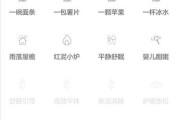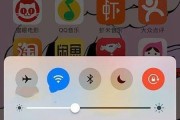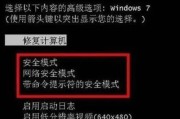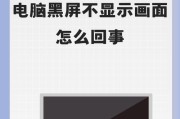电脑作为日常生活中不可或缺的工具,其稳定性至关重要。但有时在进行系统更新、硬件升级,或是简单的软件安装后,用户可能会遇到令人头疼的黑屏问题。黑屏现象通常意味着设备无法正常显示输出,让人束手无策。电脑重新配置后黑屏是怎么回事?又有哪些解决方法?本文将带您全面分析电脑黑屏的原因,并提供详细的解决步骤。
电脑黑屏的原因分析
硬件问题
1.显卡故障:显卡是电脑显示输出的关键部件,如果显卡出现硬件故障或接触不良,很可能会导致屏幕黑屏。
2.内存条问题:内存条接触不良或内存条本身出现故障,同样能引起黑屏现象。
3.主板损坏或供电问题:主板是连接其他硬件的核心,若主板损坏或供电不稳定,电脑亦可能无法正常工作。
软件问题
1.系统文件损坏:系统文件损坏或由于错误的系统更新,可能导致操作系统无法启动,从而引起黑屏。
2.驱动冲突:重新安装或更新驱动程序时,若发生冲突,也可能导致黑屏。
3.病毒或恶意软件攻击:病毒或恶意软件可能破坏系统文件,导致系统崩溃,进而出现黑屏。
操作问题
1.BIOS设置不当:错误的BIOS设置有可能导致启动时硬件无法正确识别,从而出现黑屏。
2.非法操作:如强制断电或其他违反操作规则的行为,偶尔也会引起电脑黑屏。
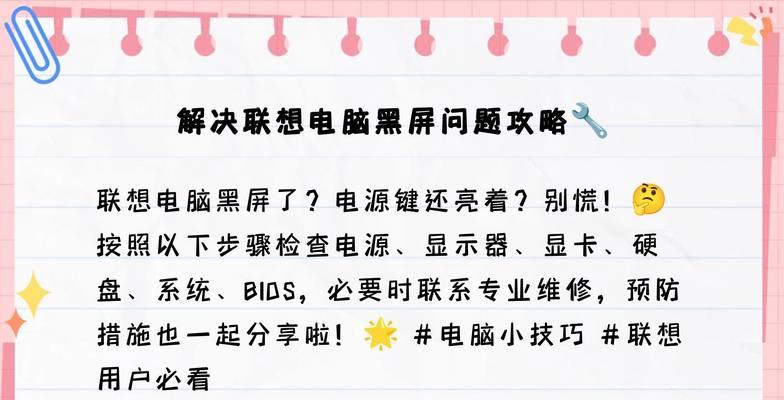
电脑黑屏的解决方法
检查硬件
1.检查电源:确保电脑的电源线连接无误,并检查电源是否正常工作。
2.检查显卡和内存条:断电后打开机箱,清除显卡和内存条上的灰尘,尝试重新插拔或更换硬件位置,确保连接妥当。
3.主板诊断:使用主板诊断工具检查主板是否有故障指示。
软件修复
1.系统修复工具:在启动时按特定键(如F8),进入系统修复选项,尝试使用系统自带的修复工具进行修复。
2.安全模式启动:尝试通过安全模式启动,若能成功,可能是某些启动项或驱动导致的问题。
3.利用还原点:如果之前的系统还原点保存完整,可以通过还原点将系统恢复到出现问题之前的状态。
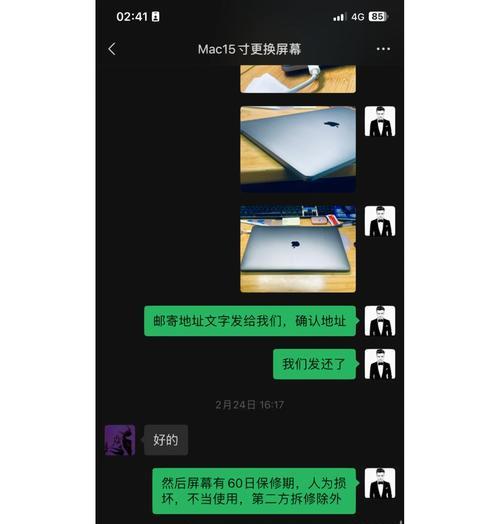
使用专业工具
1.PE系统启动:使用U盘制作PE启动盘,在无法进入系统时,通过PE环境进行问题诊断与修复。
2.硬盘检测:利用PE系统内的硬盘检测工具,检测硬盘是否有坏道或数据错误。
3.系统重装:若以上方法都不能解决问题,可以考虑备份重要数据后,进行系统重装。

注意事项
1.在进行硬件操作前,请确保断开电源,并采取适当的防静电措施。
2.软件操作过程中请严格按照指导步骤,避免误操作。
3.若个人无法处理,则建议送至专业维修地点解决,以免对电脑造成更严重的损害。
综上所述,电脑黑屏问题常见于硬件故障、软件问题,以及不当操作。通过了解这些原因和解决方法,您可以更有针对性地处理电脑黑屏问题。对于不太熟悉硬件或系统修复的用户来说,使用PE系统和相关专业工具是一个较为简便且安全的选择。记住,在维护电脑时,耐心与细致是解决问题的关键。
标签: #电脑黑屏